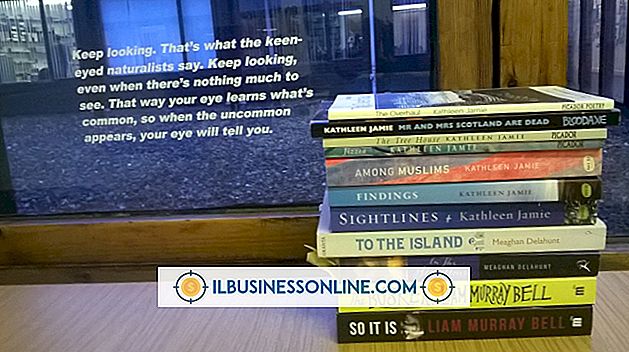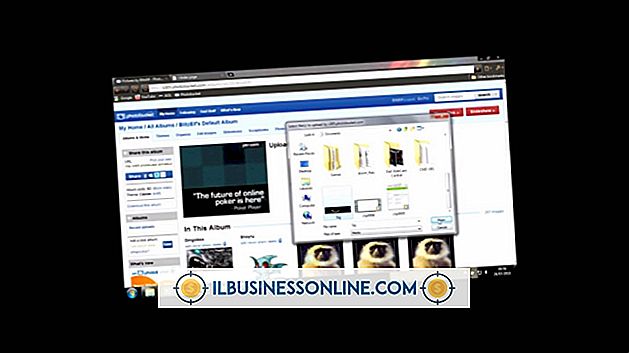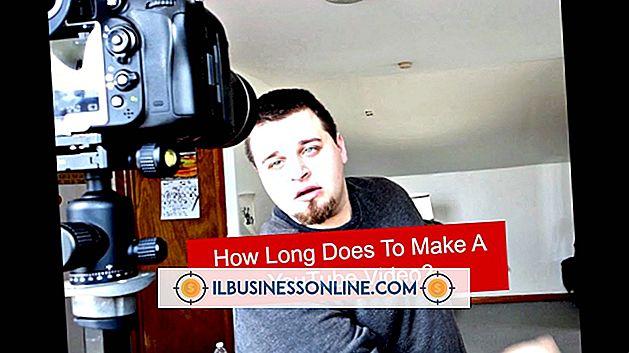숫자의 차이를 찾기위한 Excel 수식

Microsoft Excel 워크 시트에서 두 값의 차이를 계산하십시오. Excel은 숫자, 날짜 및 시간의 차이를 찾는 일반 수식을 제공합니다. 또한 사용자 정의 형식을 결과에 적용하는 몇 가지 고급 옵션을 제공합니다. 두 시간 값 사이의 분 수 또는 두 날짜 간의 평일 수를 계산할 수 있습니다.
연산자
빼기 연산을 사용하여 두 값의 차이를 찾습니다. 한 필드의 값을 다른 필드에서 빼기 위해서는 두 필드 모두 동일한 데이터 유형을 포함해야합니다. 예를 들어 한 열에 "8"이 있고 다른 열에서 "4"의 수를 빼면 Excel에서 계산을 수행 할 수 없습니다. 열을 강조 표시하고 리본의 "홈"탭에있는 "숫자"드롭 다운 상자에서 데이터 유형을 선택하여 두 열이 동일한 데이터 유형인지 확인하십시오.
번호
새 빈 셀에 수식을 입력하여 두 숫자의 차이를 계산합니다. A1과 B1이 둘 다 숫자 값인 경우 "= A1-B1"수식을 사용할 수 있습니다. 세포가 수식과 동일한 순서 일 필요는 없습니다. 예를 들어, "= B1-A1"수식을 사용하여 다른 값을 계산할 수도 있습니다. 리본 메뉴의 "홈"탭에서 데이터 유형과 소수 자릿수를 선택하여 계산 된 셀의 서식을 지정하십시오.
타임스
차이를 두 번 찾은 다음 사용자 정의 형식을 사용하여 결과를 표시하십시오. Excel은 두 번 차이를 계산하기위한 두 가지 옵션을 제공합니다. "= C1-A1"과 같은 간단한 빼기 연산을 사용하는 경우 셀 서식 옵션에서 사용자 지정 형식 인 "h : mm"을 선택하십시오. "= TEXT (C1-A1, "h : mm ")와 같은 TEXT () 함수를 사용하면 방정식에서 사용자 지정 형식을 정의하십시오. TEXT () 함수는 숫자를 사용자 지정 형식을 사용하는 텍스트로 변환합니다.
날짜
Excel은 두 날짜 간의 차이를 계산하기위한 두 가지 옵션을 제공합니다. "= B2-A2"와 같은 간단한 빼기 연산을 사용하여 두 달력 날짜 간의 일 수를 계산할 수 있습니다. NETWORKDAYS () 함수를 사용하여 두 달력 날짜 사이의 요일을 계산할 수도 있습니다. 예를 들어, 새 빈 셀에 "= NETWORKDAYS (B2, A2)"를 입력하면 결과에는 월요일과 금요일 사이의 날짜 만 포함됩니다.